消息中间件RabbitMQ系列,直接启动rabbitmq,对管理控制台进行详细的介绍(二)
消息中间件RabbitMQ系列,直接启动rabbitmq,对管理控制台进行详细的介绍(二)
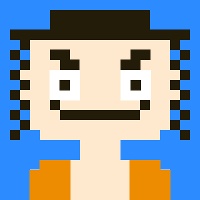
一写代码就开心
发布于 2020-11-20 14:24:54
发布于 2020-11-20 14:24:54
文章被收录于专栏:java和python
之前已经在docker里面安装了这个rabbitmq这个软件了,现在就开始讲解这个软件怎么使用,如何在项目里集成这个软件。
启动rabbitmq
之前我们已经在docker里面安装了rabbitmq容器,那么我们关闭虚拟机之后,重新启动虚拟机,现在想要使用rabbitmq,需要启动这个软件,因为之前已经创建了这个软件的容器,这个虚拟机里面已经有这个软件了,现在我们要做的只是启动,而不是创建启动,所以命令是不一样的,现在的命令只是启动
docker ps -a

在这里插入图片描述
以上的这个命令就可以看到全部的已经创建的容器,我们找到rabbitmq的软件,找到前面的id

在这里插入图片描述
docker start 21380093a2e4 这个就已经启动了,之后就可以在浏览器输入地址了
http://192.168.40.145:15672
这样就可以看见界面了。

在这里插入图片描述
介绍我们看见的这个界面里面各部分是什么意思
1 先看我们登录之后的页面
登录成功之后,映入眼帘的就是这个界面

在这里插入图片描述
那么各部分是什么意思呢?

在这里插入图片描述
以上的这个按钮下的页面,是对rabbitmq的详细的信息

在这里插入图片描述
以上这个按钮,是连接信息,也就是在这个里面看哪些已经连接到了这个软件,现在是没有连接的

在这里插入图片描述
以上的这个是通道按钮,这个界面里面展示的就是全部的通道,其他的项目要和rabbitmq连接,就必须有通道。

在这里插入图片描述

在这里插入图片描述
以上是队列的展示,这个队列是需要我们自己添加的,还可以删除,点击进入某一个队列,看见这个队列的详细的信息,找到删除按钮就可以删除了

在这里插入图片描述

在这里插入图片描述
以上这个就是可以添加有哪些的用户可以登录这个rabbitmq。

在这里插入图片描述
本文参与 腾讯云自媒体同步曝光计划,分享自作者个人站点/博客。
原始发表:2020/10/19 ,如有侵权请联系 cloudcommunity@tencent.com 删除
评论
登录后参与评论
推荐阅读
